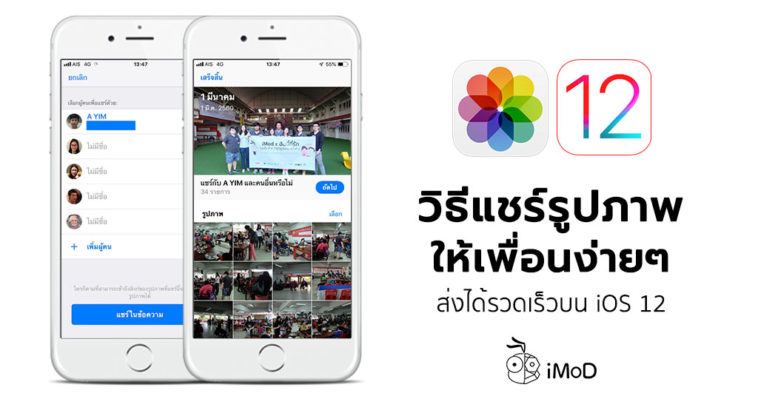ใน iOS 12 ได้มีการปรับปรุงประสบการณ์การใช้งานในแอป Photos ใหม่ที่อำนวยความสะดวกให้กับผู้ใช้มากขึ้น โดยเฉพาะการแชร์รูปภาพในแอป Photos มีวิธีอย่างไรนั้น มาชมกัน
การแชร์รูปภาพในแอป Photos ใน iOS 12
การส่งหรือแชร์รูปภาพให้กับเพื่อนๆ ของคุณจะเป็นเรื่องที่ง่ายขึ้น เนื่องจาก iOS 12 ได้มีการเพิ่มแท็บ “สำหรับคุณ” หรือ “For You” ที่มีคำแนะนำการแชร์รูปภาพไปหาบุคคลอื่นๆ ที่อยู่ในภาพได้อย่างรวดเร็วและยังให้ผู้ใช้เลือกรูปภาพพร้อมแชร์ผ่าน iCloud ได้อีกด้วย
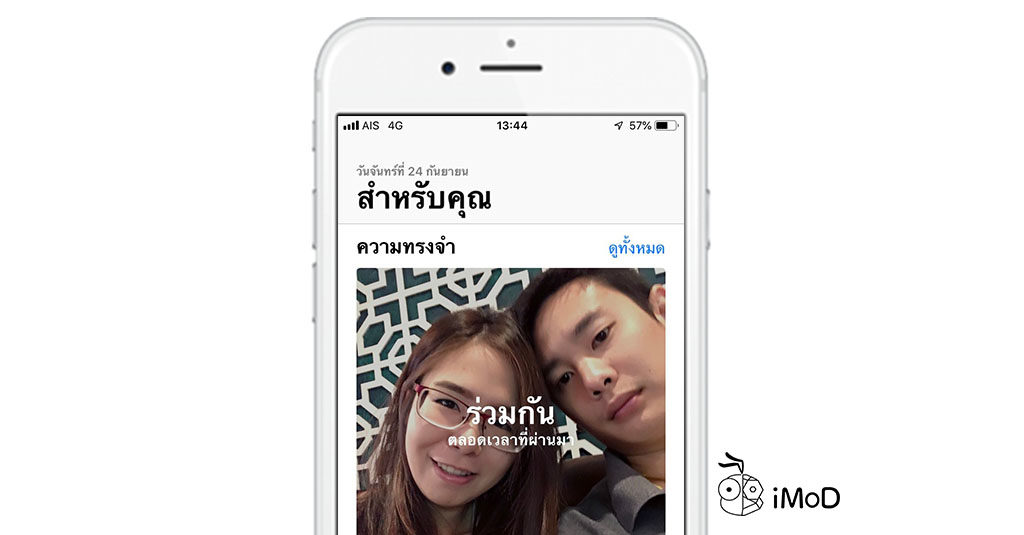
การแชร์รูปภาพให้กับบุคคลอื่นบน iClouds ใน iOS 12 สามารถทำได้หลายวิธีดังนี้
วิธีแชร์รูปภาพ ตามคำแนะนำการแชร์
ไปที่แอปรูปภาพ (Photos) > แท็บสำหรับคุณ (For You) ให้เลื่อนลงมาด้านล่างสุด จะพบกับคำแนะนำการแชร์ แตะเลือกชุดรูปภาพที่ต้องการ > แตะถัดไป (Next)
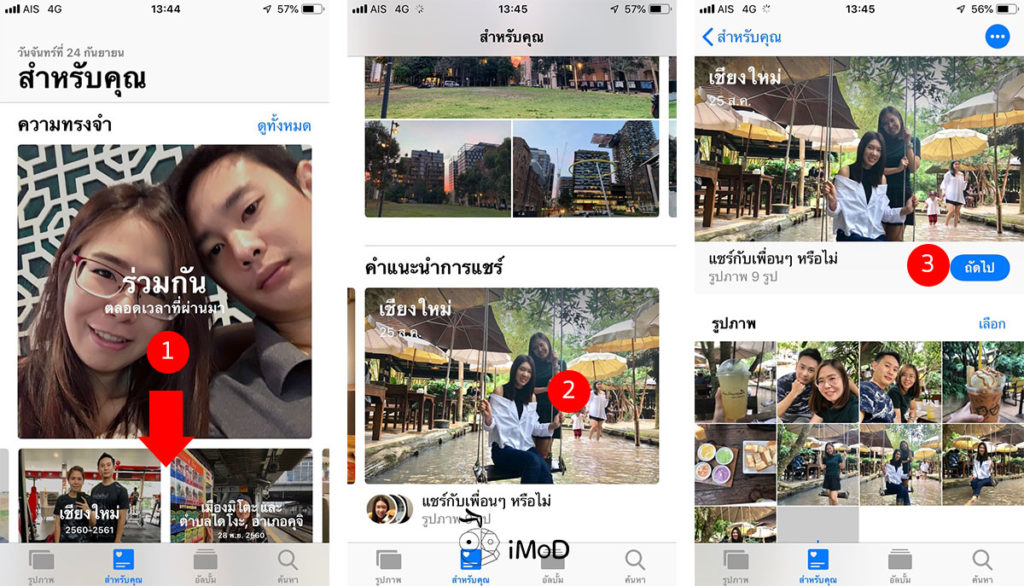
ระบบจะแนะนำไปหน้าคนในรูปภาพ แตะเลือกใบหน้าคนที่ต้องการแชร์ > ถ้าคนที่ต้องการแชร์อยู่ในรายชื่อ ก็ให้แตะเลือกรายชื่อที่มีอยู่ ถ้าไม่มีให้ทำการสร้างรายชื่อใหม่ > เลือกรายชื่อเพื่อนที่ต้องการแชร์ > แตะ แชร์ในข้อความ (Share in Message)
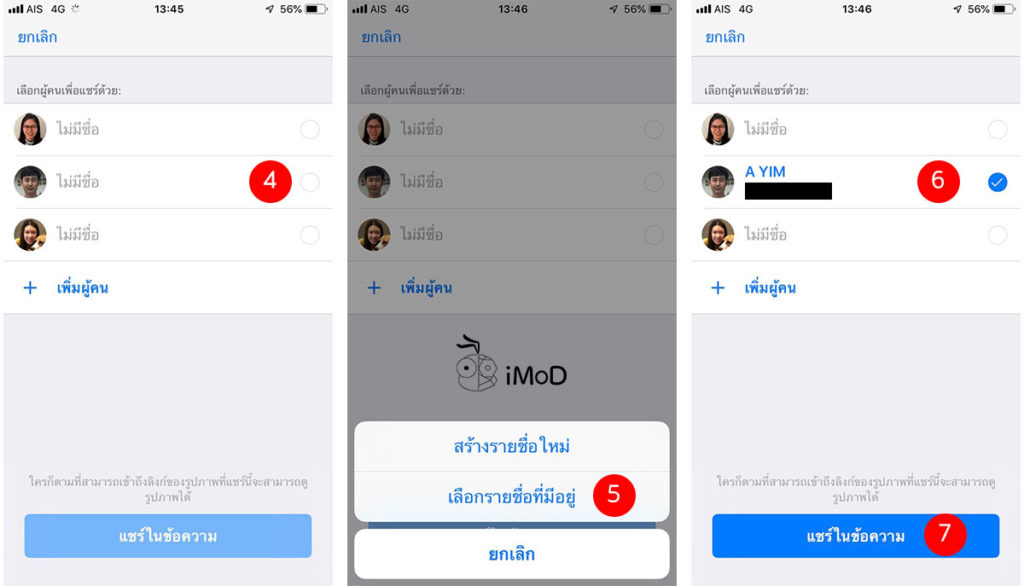
ระบบจะส่งลิงค์รูปภาพไปที่ข้อความ พร้อมกับขึ้นรายชื่อที่เราเลือกไว้ เราก็สามารถแตะส่งให้เพื่อนได้เลย
วิธีแชร์รูปภาพ ตามความทรงจำ
หากระบบมีการเก็บรูปภาพของเราไว้ตามความทรงจำ เราก็สามารถเลือกแชร์ทั้งชุดความทรงจำได้เลย
ไปที่แท็บ สำหรับคุณ (For You) > แตะชุดรูปภาพความทรงจำที่ต้องการแชร์ > แตะไอคอนสามจดด้านบนขวา > แตะ แชร์รูปภาพ (Share Photos)
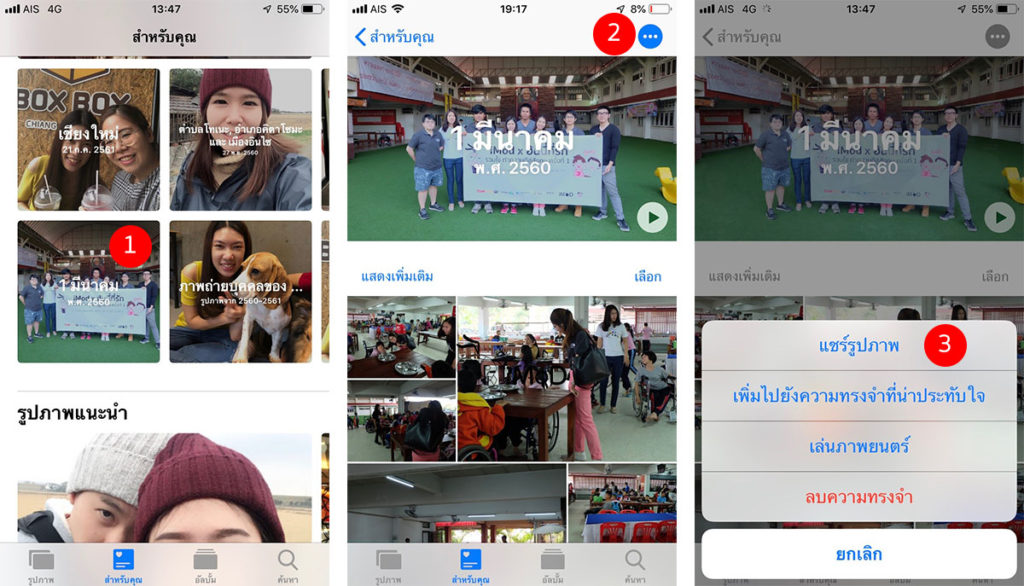
แตะถัดไป > จากนั้นก็เลือกรายชื่อเพื่อนที่ต้องการแชร์เหมือนเดิม เมื่อเลือกคนที่ต้องการเรียบร้อยแล้ว ให้แตะ แชร์ในข้อความ (Share in Message)
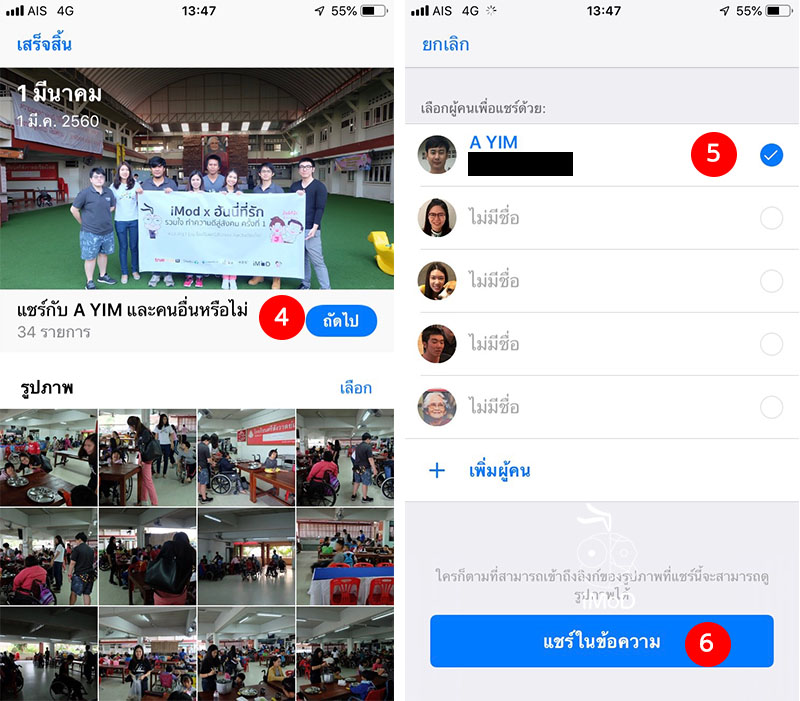
วิธีแชร์รูปภาพ แบบเลือกรูปเอง
วิธีนี้ ผู้ใช้สามารถเลือกรูปภาพที่ต้องการแชร์ได้เอง โดยการส่งลิงค์การแชร์บน iCloud ให้กับเพื่อนได้ในช่องทางอื่นๆ เช่น ส่งลิงค์ไปทางแชท ทางไลน์ หรือทางอีเมล
ไปที่รูปภาพในอัลบั้ม (หรือรูปภาพจากที่ใดก็ได้ในแอป Photos) > แตะเลือก (Select) > เลือกรูปภาพที่ต้องการ จากนั้นแตะไอคอนแชร์ด้านล่าง > แตะ คัดลอกลิงก์ iCloud (Copy iCloud Link) แล้วก็นำไปลิงก์ไปวางในแอปแชทหรืออีเมล เพื่อส่งต่อได้เลย
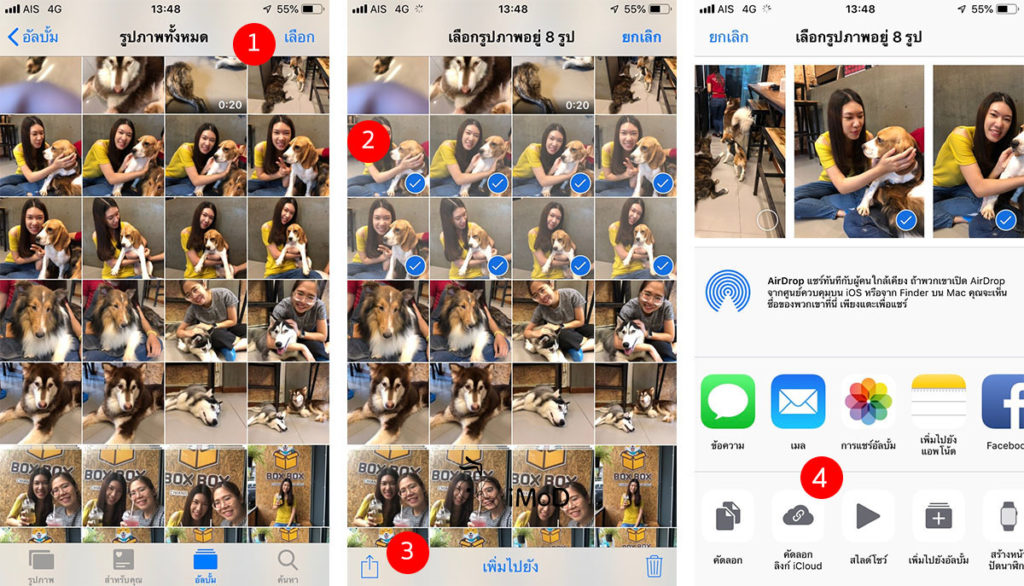
เมื่อเพื่อนได้รับลิงค์แล้ว ก็ต้องทำการล็อกอินเข้าใช้ iCloud และรอประมาณ 1-2 นาที จึงจะสามารถเพิ่มรูปเข้าในอัลบั้มของตนเองได้
เมื่อแชร์รูปภาพเรียบร้อยแล้ว เราก็สามารถย้อนกลับมาดูรูปภาพที่เราแชร์ได้ในแท็บสำหรับคุณ (For You) ในส่วนแชร์ล่าสุด และยังสามารถคัดลอกลิงค์เพื่อส่งต่อให้กับผู้อื่นหรือจะหยุดการแชร์ก็สามารถทำได้
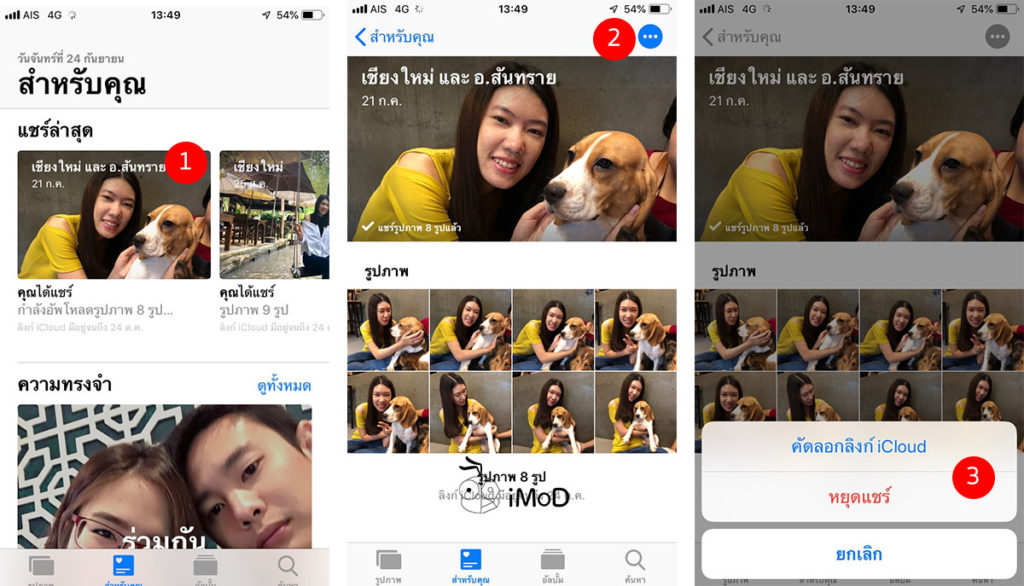
การแชร์รูปภาพในแอป Photos บน iCloud ใน iOS 12 นี้ จะมีอายุการแชร์สูงสุด 1 เดือนเท่านั้น หมายความว่าผู้ที่ได้รับแชร์จะสามารถรับชมรูปภาพได้ใน 1 เดือนหลังจากที่เราแชร์ให้ ก็ลองเปลี่ยนจากการส่งรูปช่องทางแชทอื่นๆ มาเป็นแชร์บน iCloud ดูนะคะ ง่ายขึ้นกว่าเดิมมากๆ